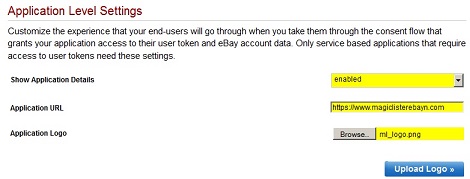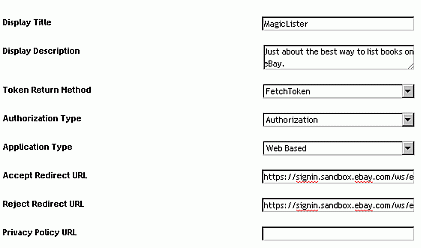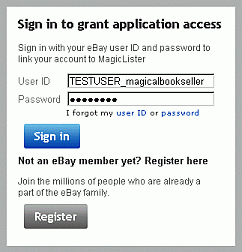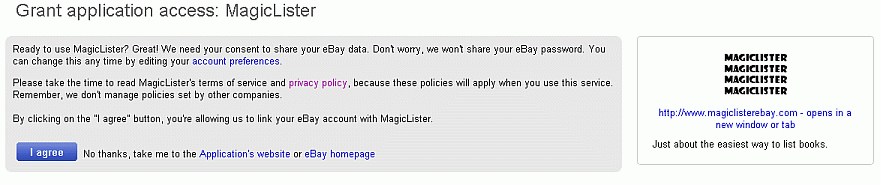ユーザトークンの取得
このガイドでは、アプリケーションからユーザトークンを取得する方法を説明します。 まず、アプリケーションがユーザトークン取得するための事前準備を紹介します。 その後、以下の条件設定で実際のフローを紹介します。
-
developerAは、セラーがeBayに出品できるMagicListerをアプリケーションを提供
-
sellerAは、MagicListerを利用して商品をeBayに登録
ユーザトークンを取得する際、アプリケーションは数回APIコールを呼び出します。実際のAPIコールについては、Trading APIを参照ください。
始める前に
このガイドでは、サンドボックス環境とSoapUIなどAPIツールを利用します。 SoapUIでTrading APIをご利用する説明は、こちらのブログエントリーを参照下さい。 始める前に、以下の準備を済ましている必要があります(詳細は導入ガイドを参照ください)。
-
デベロッパーアカウントの取得
-
サンドボックスユーザを作成(ここでは、sellerAに該当)。
-
eBayにリクエスト送信及びeBayからレスポンスを受け取ることができるウェブアプリケーション
トークンを受け取るための設定
アプリケーションがトークンを受け取るには、デベロッパーアカウントの”My Account”ページから
-
listingAppの利用登録ができるように、同意フォームを設定
-
ユーザトークン取得時に必要な”RuName”を生成
を事前に行う必要があります。 そのための手順を、順番に説明していきます。
-
eBay developer programにログインし、My Accountにアクセス。
-
“application settings”タブを選び、以下の操作をします。
-
Selects an environment: サンドボックス又はプロダクション環境を選びます。ここでは、サンドボックスを選びます。
-
Selects a key set: listingAppで使うキーセットを選びます。

-
“Customize the eBay User Consent Form”の下にある”Customize the eBay User Consent Form”リンクをクリックし、利用同意フォームを設定します。
-
Show Application Detail: 利用同意フォームにアプリケーションのロゴ、URL、概要を表示するかどうかを選びます。
-
Application URL: 利用同意フォームに表示するURLを入力します。アプリケーションの説明や関連情報が載っているページが適切です。
-
Application Logo: 表示するロゴ画像のURL。
ロゴ画像のフォーマットは、JPG,GIF,PNG,BMP,TIFで、最大ファイルサイズは7MBまでが利用可能です。最大長が1000px以上の画像を使うことをお勧めしています。 このガイドでは、アプリケーション詳細表示をオンにし、URL、ロゴ画像を入力します。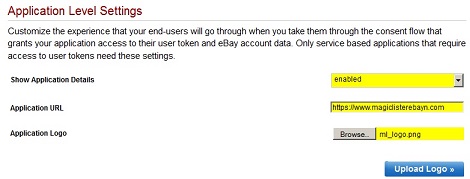
-
“Manage Your RuNames”下の”Generate Runame”をクリックします。一分程度経つとページが更新され、RuName生成されたメッセージが表示されます。RuNameは、以下の設定が紐付けられます:
-
利用同意画面で表示される内容
-
アプリケーションがユーザを認証しトークンを取得するルール
-
利用同意したユーザを戻すAcceptURLなど、アプリケーションのURL
-
“Manage Your RuNames”下の”Show Details”をクリックします。すると、アプリケーション利用同意に関する設定フォームが表示されます。
-
Display Title: 利用同意画面に表示する会社名又はアプリケーション名
-
Display Description: 利用同意画面に表示する説明
-
Token Return Method: “FetchToken”を選びます。アプリケーションはFetchTokenを使ってユーザトークンを取得します。
-
Authorization Type:
-
Authorization – アプリケーションがeBayユーザデータにアクセスする必要がある場合これを選びます。
-
IDVerification – アプリケーションがeBayユーザデータにアクセスする必要がなく、単にeBayユーザIDを認証したい場合はこれを選びます。ユーザ利用同意画面には、もっと簡素な注意文言が表示されます。 注意: ユーザID確認を完了するために、アプリケーションはConfirmIdentity APIコールを呼び出す必要があります。トークンは利用しないので、FetchTokenを呼び出す必要はありません。
-
Application Type: Webアプリケーションかデスクトップアプリケーションかを選びます。このガイドでは、Webアプリケーションを選びます。
-
Accept Redirect URL: 利用同意後ユーザが転送されるアプリケーションURL。このURLは、SSLをサポートしたHTTPSプロトコルでなければなりません。 アプリケーションがWebページを提供出来る場合、用意したアプリケーションURLを設定すべきです。アプリケーションがこのURLを提供できない場合は、デフォルトで入力されているeBayで用意されたページがご利用可能です。
-
Reject Redirect URL: 利用を拒否したユーザが転送されるURL。 アプリケーションがWebページを提供出来る場合、用意したアプリケーションURLを設定すべきです。アプリケーションがこのURLを提供できない場合は、デフォルトで入力されているeBayで用意されたページがご利用可能です。
-
PrivacyPolicyURL: アプリケーションのプライバシー・ポリシーを掲載しているページURL。
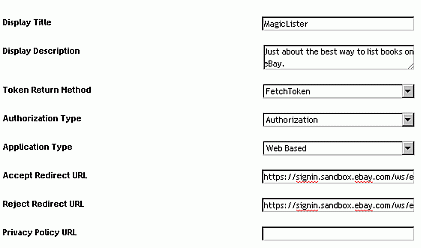
-
必要情報を入力したら”Save Settings”をクリックします。
ユーザトークンの取得
-
sellerAがアプリケーションとeBayサイトにアクセスし、アプリケーションに対して権限を付与する
-
listingAppアプリケーションがユーザトークンを取得する
上の前提で、ユーザトークンを取得する流れを次のようになります。
-
sellerAは、MagicListerにアクセスし、登録ボタンを押すなどでアプリケーションを利用開始を意思表示します。
-
MagicListerは、登録したRunameを入れてGetSessionID APIコールを呼び出します。APIコールで、eBayログイン後に後でsellerAを特定するために使われるSessionIDが得られます。 GetSessionIDのサンプルはこちらを参照してください。
-
MagicListerは、SessionIDをURLエンコードし、SessionIDとRuNameが入ったURLを生成します。生成したURLをeBayログイン先としてsellerAに提供します。ここでは、GetSessionIDをSoapUIなどAPIツールで呼び出しSessionIDを取得します。その後、以下のようなURLをブラウザのアドレスに貼り付けます(YourRuNameHere に登録したRuname、YourSessionIDHere に取得したSessionIDを入れる)。https://signin.sandbox.ebay.com/ws/eBayISAPI.dll?SignIn&RuName=YourRuNameHere&SessID=YourSessionIDHere
-
sellerAは、eBayにログインします。
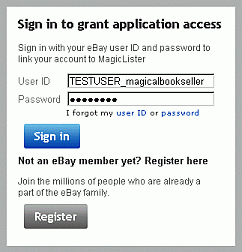
-
eBayは、sellerAにMagicListerの利用同意画面を表示します。
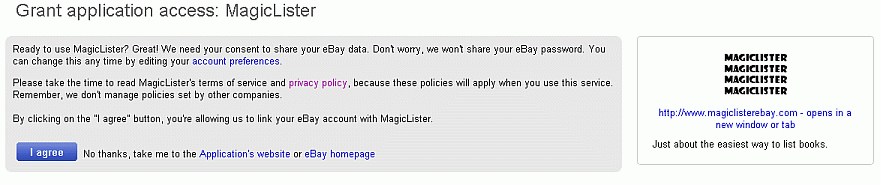
-
sellerAが”I agree”をクリックした場合、eBayはMagicListerのAcceptURLに転送します。
-
sellerAがAcceptURLにアクセスしたとき、MagicListerはeBayにFetchTokenリクエストをSessionIDを含めて送信します。 FetchTokenのサンプルは こちらを参照してください。
-
FetchTokenレスポンスに、MagicListerで利用可能なsellerAのユーザトークンが得られます。MagicListerは、ユーザトークンを有効期限と一緒に保存します。
-
MagicListerは、SoapUIなどAPIツールにて得られたトークンでGeteBayOfficialTimeを呼び出し、正常なレスポンスを確認します。